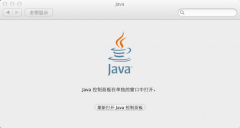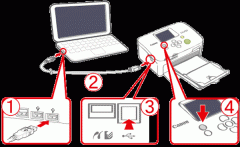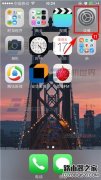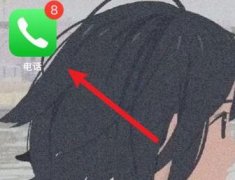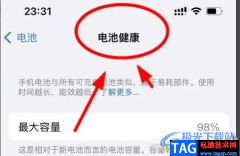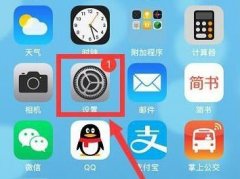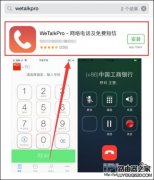iPhone手机一出现,就受到了许多用户的喜欢和欢迎,在这款手机中有着许多显著的优势,例如iPhone手机使用的ios系统,这个系统只可以用在iPhone手机中,其他手机是无法使用的,给用户营造了健康安全的系统使用环境,所以iPhone手机吸引了大量用户前来使用,当用户在使用这款手机时,经常会运用到键盘来打字,为了提高用户的文字输入效率,
用户可以自定义键盘短语,那么具体的操作过程是怎样的呢,其实这个问题很好解决,用户直接在设置页面中找到通用选项,接着进入到键盘页面中点击自定义短语选项来进行设置即可解决问题,那么接下来就让小编来向大家分享一下这个问题的操作方法吧,希望用户能够喜欢。

方法步骤
1.用户在iPhone手机桌面上找到设置图标并点击进入,在打开的设置页面中用户选择通用选项
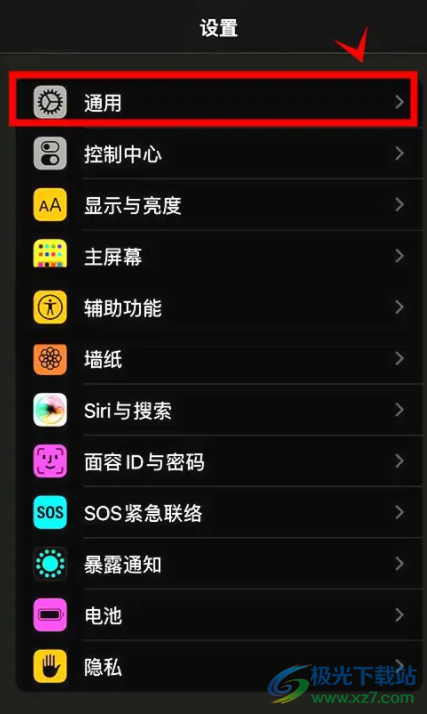
2.进入到通用页面中,里面会显示出各种功能选项,用户按照需求点击键盘选项来自定义常用短语
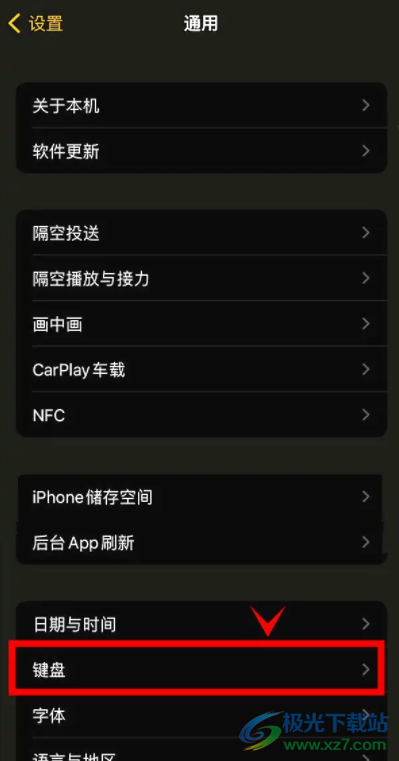
3.页面发生切换,在弹出来的键盘页面中,会看到有键盘、自定义短语、单手键盘等选项,用户直接点击自定义短语选选项,接下来在新页面中进行设置即可实现
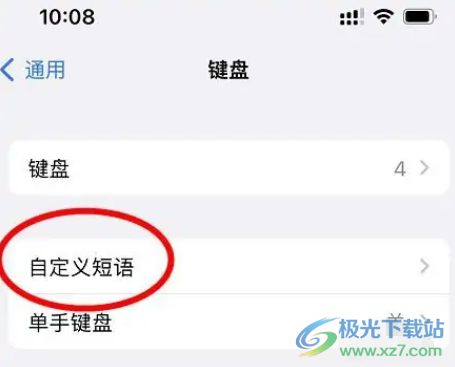
当用户使用的是iPhone手机时,可以感受到手机中的功能是很丰富的,用户在使用的过程中会经常运用到键盘,为了提高文字的输入效率,用户可以自定义一些常用的短语,用户直接在设置页面上找到通用选项,接着进入到键盘页面中选择自定义短语功能来设置即可。